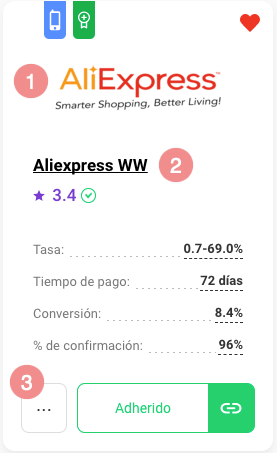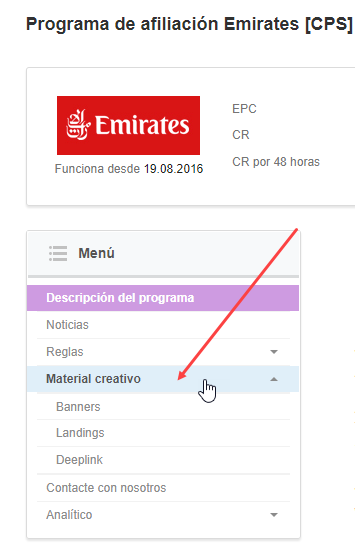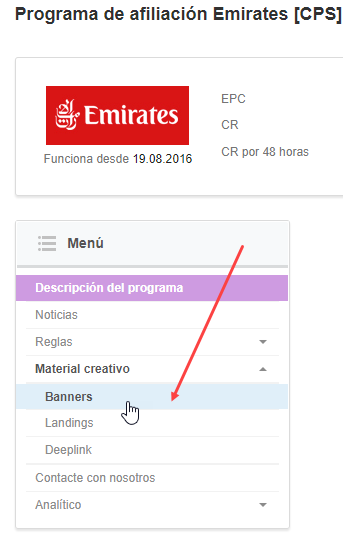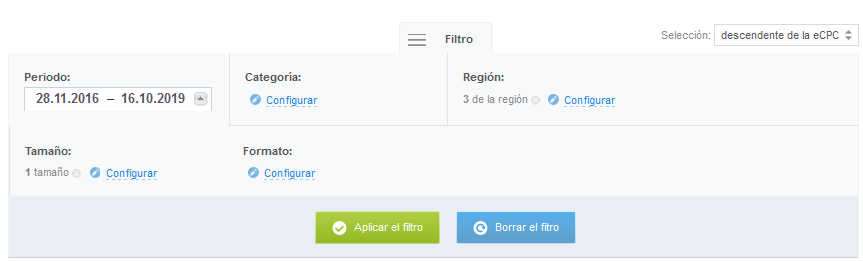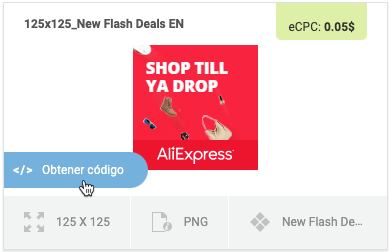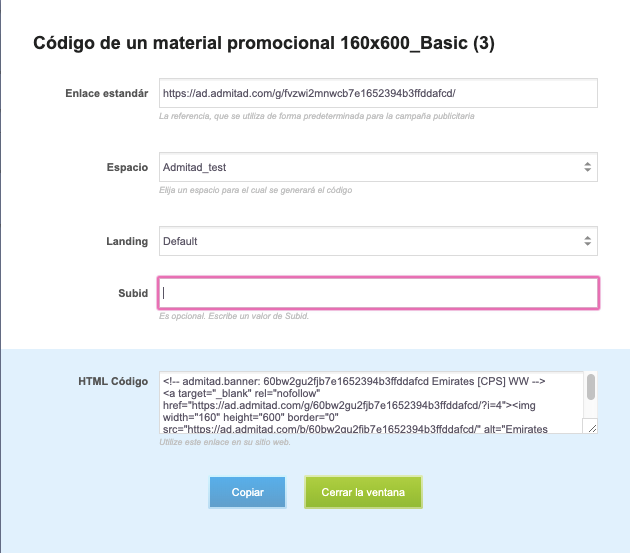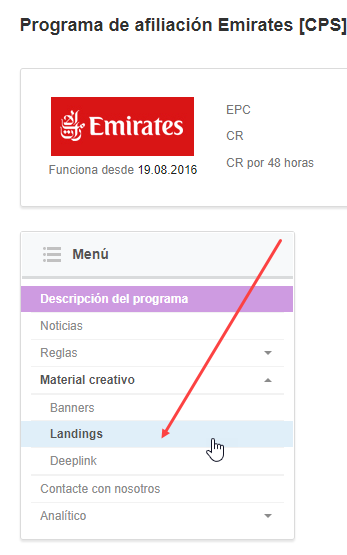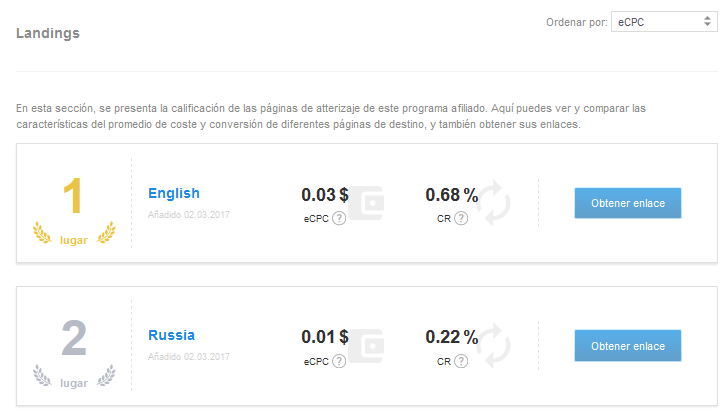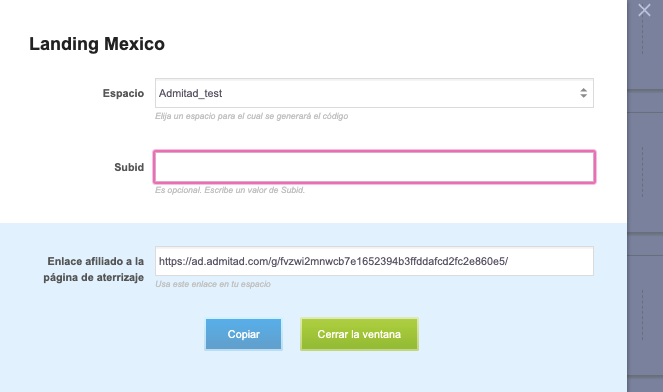Los banners y las páginas de aterrizaje son anuncios que el anunciante proporciona en su programa.
Puedes utilizarlos para promocionar mejor los productos o servicios del anunciante en tu espacio publicitario.
Cómo conseguir los banners o las páginas de aterrizaje de un programa de afiliación
Para recibir los banners y las páginas de aterrizaje disponibles en el programa, tu espacio publicitario tiene que estar adherido al programa. Cómo adherirse al programa
1. Para recibir los banners y las páginas de aterrizaje, ve a la sección Mis programas y busca el programa que necesitas.
2. Ve a la página del programa haciendo clic en su logotipo (1), nombre (2) o en el botón Ver más (3).
3. En la página del programa, en el menú de la izquierda, busca la pestaña Material creativo y haz clic allí.
4. En la lista que aparece, elige Banners o Landings en función de lo que quieras recibir.
Pasa a la sección correspondiente de la guía:
Si la pestaña Landings no aparece en la lista, significa que este programa no tiene ninguna página de aterrizaje.
¿Cómo recibir un banner?
Si colaboras con programas de anunciantes que trabajan en la Federación de Rusia, cuando utilices banners, deberás cumplir las normas descritas en esta sección.
1. Ve a la sección Banners.
2. Verás la lista de todos los banners del programa. Para encontrar los banners apropiados para tu espacio publicitario, utiliza los filtros. Para hacerlo, haz clic en el botón Filtro.
- Período — es el momento en que se han añadido los banners al programa. Cuanto más tarde se haya añadido el banner, más alta es la posibilidad de que sea relevante.
- Formato — JPG, PNG o GIF. En la lista se mostrarán sólo los formatos disponibles en el programa.
- Tamaño — el tamaño del banner. Usa este filtro para dejar sólo los banners que se ajusten al tamaño de tu web. En la lista sólo se mostrarán los tamaños disponibles en el programa.
- Categoría — es el filtro que puede ayudarte a seleccionar banners de una temática específica. Por ejemplo, si eliges la categoría Jerseys verás banners con los jerseys.
- Región — con la ayuda de este filtro puedes filtrar los banners en un idioma específico. Por ejemplo, el programa tiene banners en inglés, ruso y español, pero tú sólo necesitas banners en español. En este caso, filtra los banners para la región "España".
3. Elige el banner que quieras y pulsa Obtener código.
4. En la ventana nueva, elige el espacio publicitario en el que quieres publicar el banner. Si es necesario, añade un SubID.
5. Si quieres que al hacer clic en el banner el usuario vaya a una página de aterrizaje específica en lugar de a la página de inicio del anunciante, selecciónala en el campo con el mismo nombre (siempre que el programa tenga una página de aterrizaje).
6. El código HTML del banner se generará automáticamente. Cópialo.
7. Coloca el código en el código HTML de la página de tu sitio web dentro de la etiqueta <body></body>.
Normas de trabajo con los banners en relación con la Norma general de etiquetado
Para cumplir con la Ley 347 de la Federación de Rusia sobre Modificaciones de la Ley Federal de Publicidad, ahora todos los banners deben estar etiquetados de una manera determinada. Más información sobre la ley y los requisitos
A partir de ahora, cuando colabores con los programas de anunciantes que trabajan en la Federación de Rusia, deberás cumplir las normas que se describen a continuación.
Ve a la sección necesaria, en dependencia de cómo obtienes los banners:
- Recibes los banners en la página del programa del anunciante en Admitad
- Creas tus propios banners para el anunciante
- Recibes los banners ya hechos directamente del anunciante
Recibes los banners en la página del programa del anunciante en Admitad
En este caso, asegúrate de que el banner lleva la etiqueta:
- el banner debe tener una etiqueta de texto con el formato:
"Publicidad. Nombre de la persona jurídica del anunciante, NIF del anunciante";
Si el banner no contiene ninguna etiqueta con los datos del anunciante, añádela tú mismo al banner como se describe en esta sección.
- el enlace del banner debe tener un token de publicidad con el formato: erid=AbcdE1Fgh
Ejemplo de enlace con el token:
https://tjzuh.com/g/cdjrir5bwp0e650fe1b8359494a0aferid=LatgC4Byi
Creas tus propios banners para el anunciante
En este caso, añade tú mismo las etiquetas.
1. Ve a la página del programa y busca a la izquierda el bloque Sobre el anunciante, que tiene:
- el nombre de la persona jurídica del anunciante;
- el NIF del anunciante.
2. Añade los datos sobre el anunciante en el banner con el formato de etiqueta:
"Publicidad. Nombre de la persona jurídica del anunciante, NIF del anunciante"
Puedes ponerla en cualquier parte del banner. Lo principal es que sea visible.
Si en la página del programa no aparece la sección Sobre el anunciante, envía una solicitud al servicio técnico (instrucciones) y pídele el NIF y el nombre de la persona jurídica del anunciante. Después, añádelos al banner como se ha descrito anteriormente.
Próximamente, la sección "Sobre el anunciante" estará disponible en los programas de todos los anunciantes a los que se aplique la Norma general de etiquetado.
Recibes los banners ya hechos directamente del anunciante
En este caso, asegúrate de que el banner lleve la etiqueta "publicidad", el nombre de la persona jurídica y el NIF del anunciante.
Si falta la etiqueta, pide al anunciante que la añada (instrucciones para anunciantes).
Cómo obtener páginas de aterrizaje
1. Ve a la pestaña Landings.
Si esta pestaña no aparece, significa que este programa no tiene páginas de aterrizaje.
Las páginas de aterrizaje aparecen en forma de lista, ordenadas por eCPC (ganancias medias por clic). También puedes ordenarlas por CR y fecha de adición.
2. Para recibir el enlace de afiliación para la página aterrizaje, haz clic en el botón Obtener enlace situado en la parte derecha de la página de aterrizaje.
3. Elige el espacio publicitario en el que quieres publicar este enlace. Si es necesario, añade un SubID.
Los enlaces de afiliación de los programas de anunciantes de la Federación de Rusia pueden llevar el identificador único de publicidad (token). Ejemplo:erid=AbcdE1Fgh.
Cómo añadir correctamente el SubID a un enlace de este tipo (mira el ejemplo nº4)
Para que el enlace sea más corto y atractivo para los usuarios, acórtalo utilizando la herramienta Shortlink (menú → Herramientas → Shortlink).
4. Copia el enlace listo y publícalo en tu espacio publicitario.